雨林木风u盘dos版diskgenius还原磁盘分区使用教程?
时间:2020-01-17
来源:雨林木风系统
作者:佚名
雨林木风u盘dos版diskgenius还原磁盘分区使用教程?
在前面的内容中,雨林木风小编跟各位朋友分享了在不进pe系统的情况下使用雨林木风分区工具diskgenius dos备份分区表的教程。接下来我们就继续学习dos版diskgenius工具的使用办法,看看怎么用它来还原分区表。
1、将制作好的雨林木风启动u盘插入电脑usb后置接口,然后启动电脑,等到屏幕上出现开机画面后按快捷键进入到雨林木风主菜单页面,选择菜单中的“【06】运行最新版diskGenius分区工具”,回车确认,如下图所示:
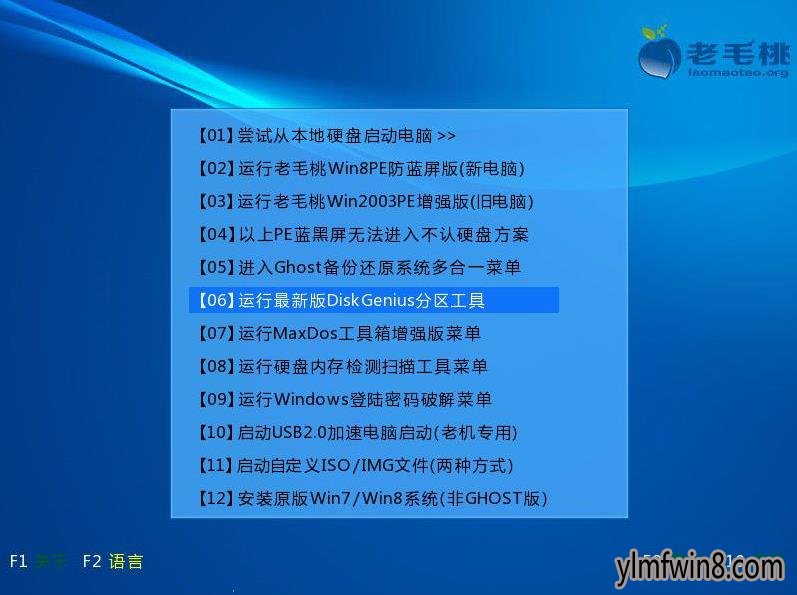
2、进入经典dos工具菜单界面后,可以看到diskgenius对应的代码为d,所以我们在下面“A:\>”后面输入“d”,按回车键执行,如下图所示:
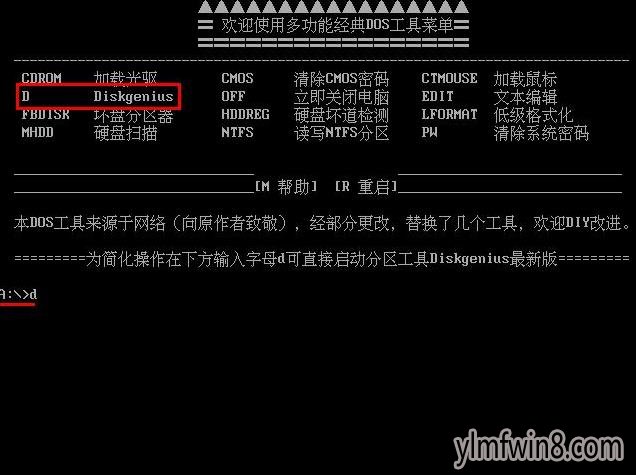
3、打开diskgenius dos版分区工具窗口后,点击“硬盘”,然后在下拉菜单中选择“还原分区表”,如下图所示:
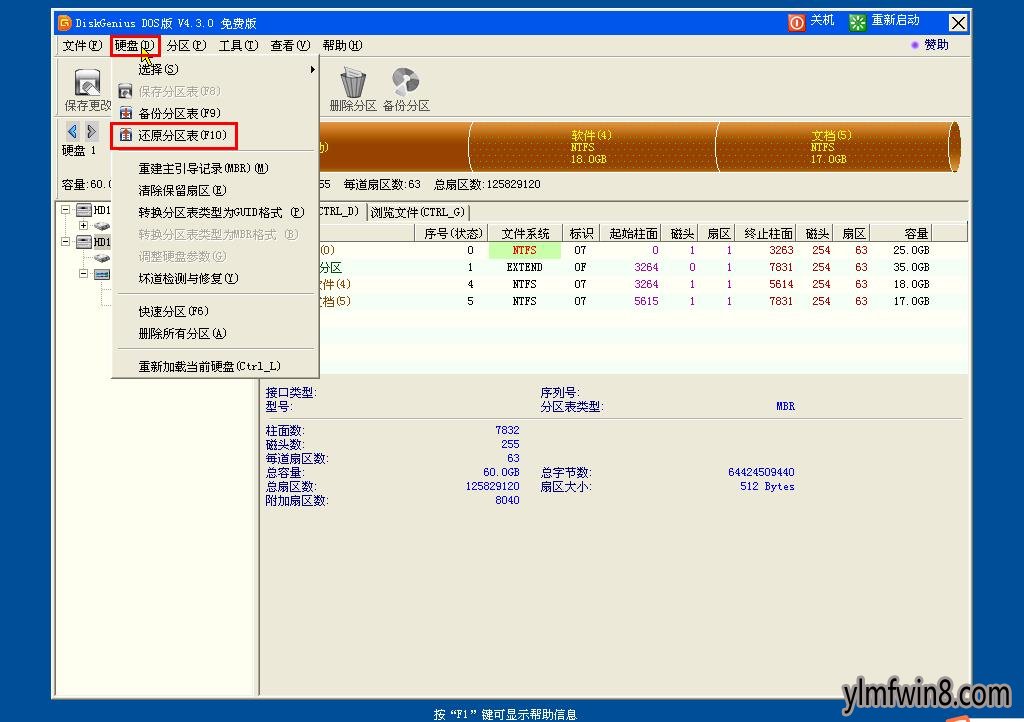
4、在随后弹出的选择分区表备份文件窗口中,我们到存储路径下找到并选中备份文件,点击“打开”按钮即可,如下图所示:
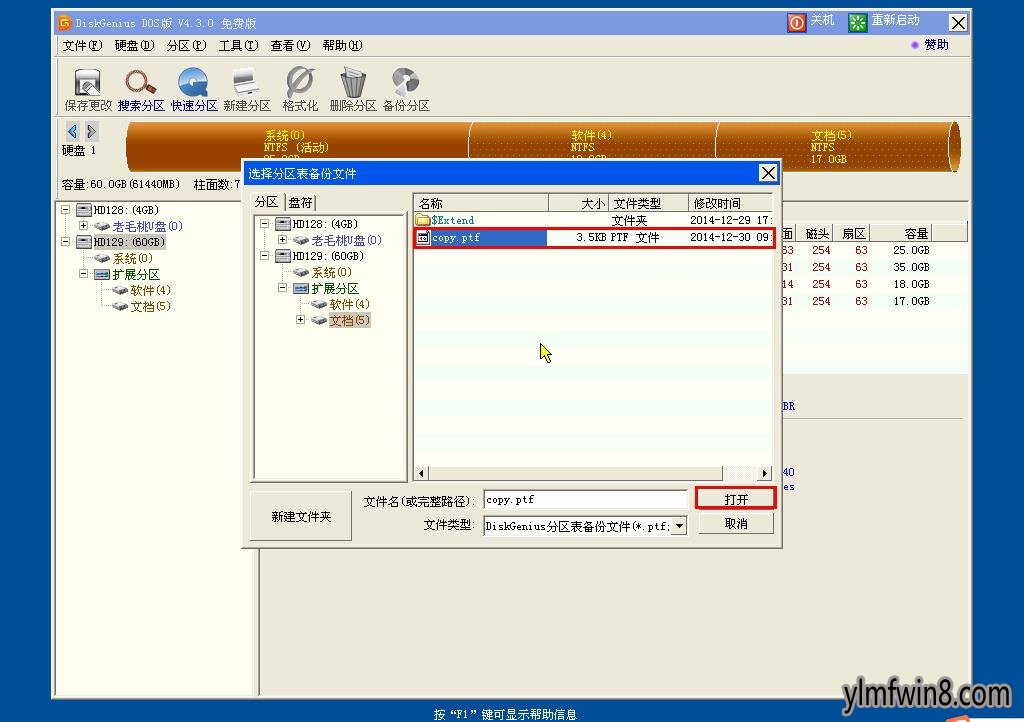
5、此时会弹出一个窗口询问是否还原分区表,点击“是”执行还原操作,如下图所示:
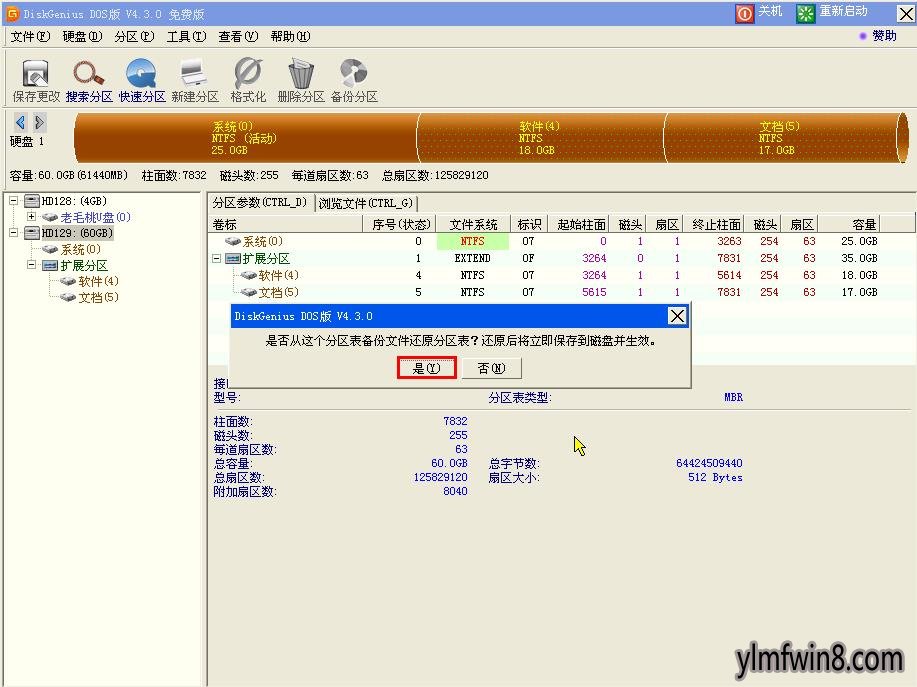
6、接着又会弹出窗口询问是否同时还原引导扇区,同样地,还是点击“是”执行操作,如下图所示:
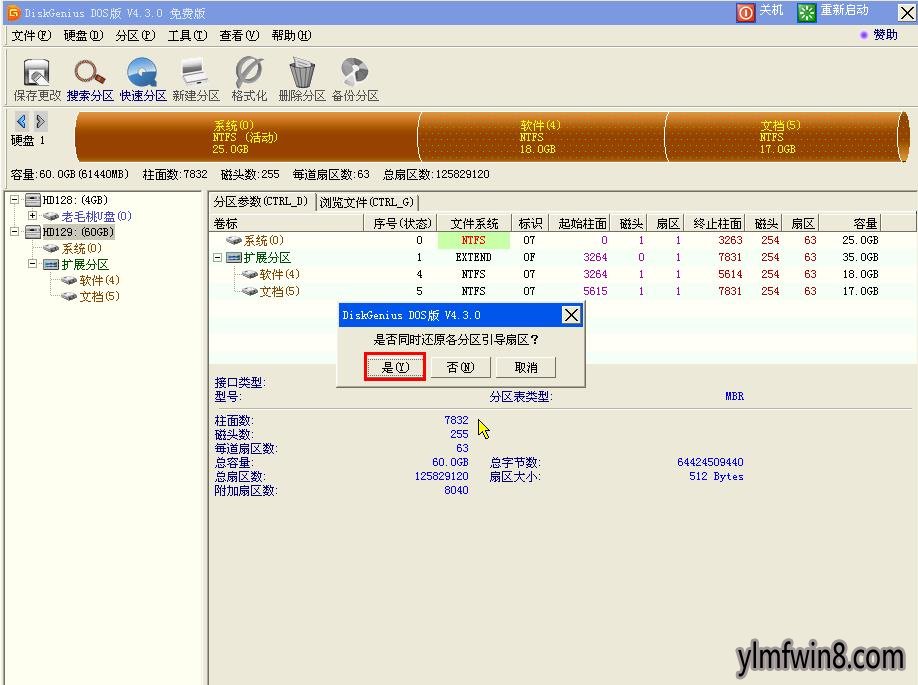
至此,使用雨林木风u盘dos版diskgenius还原磁盘分区表的操作就跟大家介绍完了,还没掌握备份分区表操作的朋友不妨返回官网查找前几天的教程,将备份还原分区表放在一起学习。
相关文章
更多+手游排行榜
- 最新排行
- 最热排行
- 评分最高
-
动作冒险 大小:322.65 MB
-
动作冒险 大小:327.57 MB
-
角色扮演 大小:77.48 MB
-
角色扮演 大小:333 B
-
卡牌策略 大小:260.8 MB
-
模拟经营 大小:60.31 MB
-
模拟经营 大小:1.08 GB
-
角色扮演 大小:173 MB




































